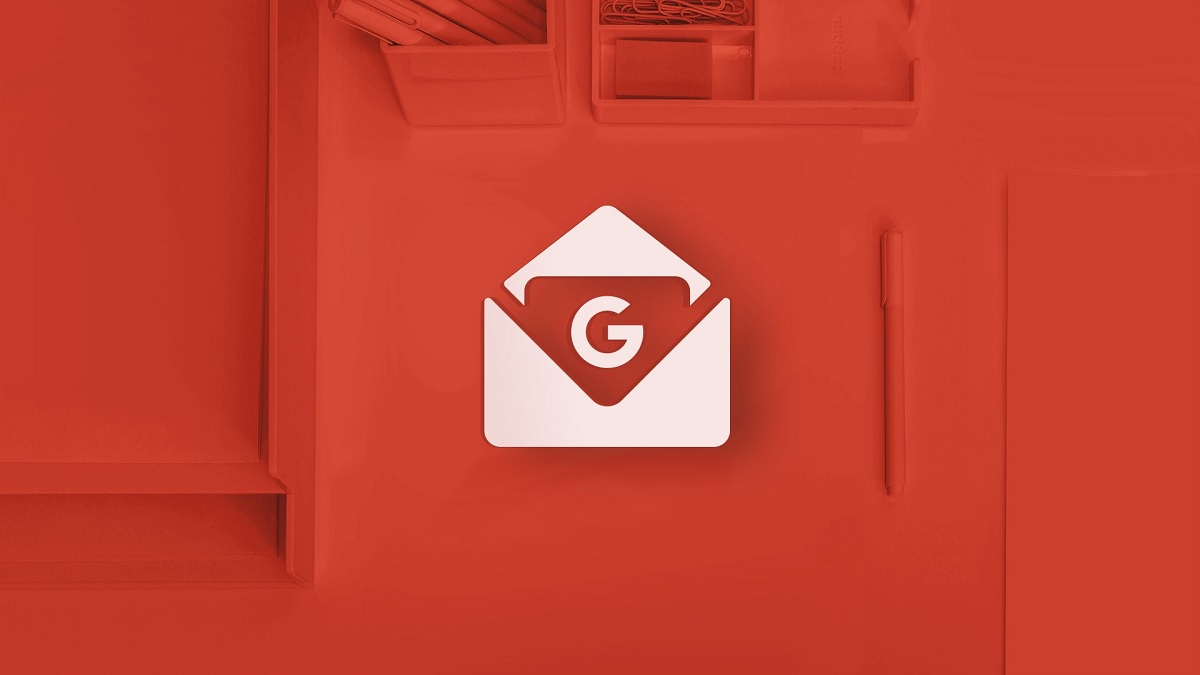
Gmail to najczęściej używana usługa poczty e-mail na świecie. Wiele z jego sukcesu wynika z faktu, że aby skonfigurować smartfon z Androidem, konieczne jest, tak lub tak, konto Gmail. Ale nie tylko, ponieważ ta usługa pocztowa Jest to jeden z najbardziej kompletnych które obecnie możemy znaleźć na rynku.
Firma Google, która nie jest zadowolona z pozycji lidera, jaką zajmuje dzięki Gmailowi, przez krótki czas nadal zawiera nowe funkcje, aby jeszcze bardziej ulepszyć usługę, którą moglibyśmy uznać za idealną. Jedną z najważniejszych jest tryb poufny, funkcja przeznaczona do uniemożliwić osobom nieupoważnionym dostęp do poufnych informacji.

Ta funkcja, jest daleki od doskonałościJest to jednak pierwszy krok w budowaniu bezpiecznego systemu komunikacji, który uniemożliwia osobom trzecim dostęp do informacji osób trzecich, które nie są do nich kierowane. Kiedy używamy tego trybu podczas wysyłania wiadomości e-mail, odbiorcy poufnych wiadomości nie mogą jej przekazywać dalej, drukować, kopiować ani pobierać treści.
Tą drogą, nie zapobiega wykonywaniu zrzutów ekranu lub zdjęcia takie same jak w załączonych plikach. Funkcja, która ogranicza możliwość robienia zrzutów ekranu zarówno na iOS jak i Android, byłaby możliwa do zaimplementowania, ale nie ma to sensu skoro masz dostęp do tego maila z dowolnego komputera, gdzie możemy bez problemu zrobić zrzut ekranu lub zrobić zdjęcie ekranu naszego sprzętu, na którym wyświetlane są informacje.
Oczywiście ta funkcja nlub jest dostępny jako rozwiązanie problemów związanych z bezpieczeństwem że codziennie znajdujemy się w Internecie, ale aby móc przesyłać prywatne informacje, takie jak numery kont, bez tego e-maila docierającego do osób trzecich niezwiązanych z głównym odbiorcą.
Jak poufnie wysyłać wiadomości i załączniki przez Gmaila
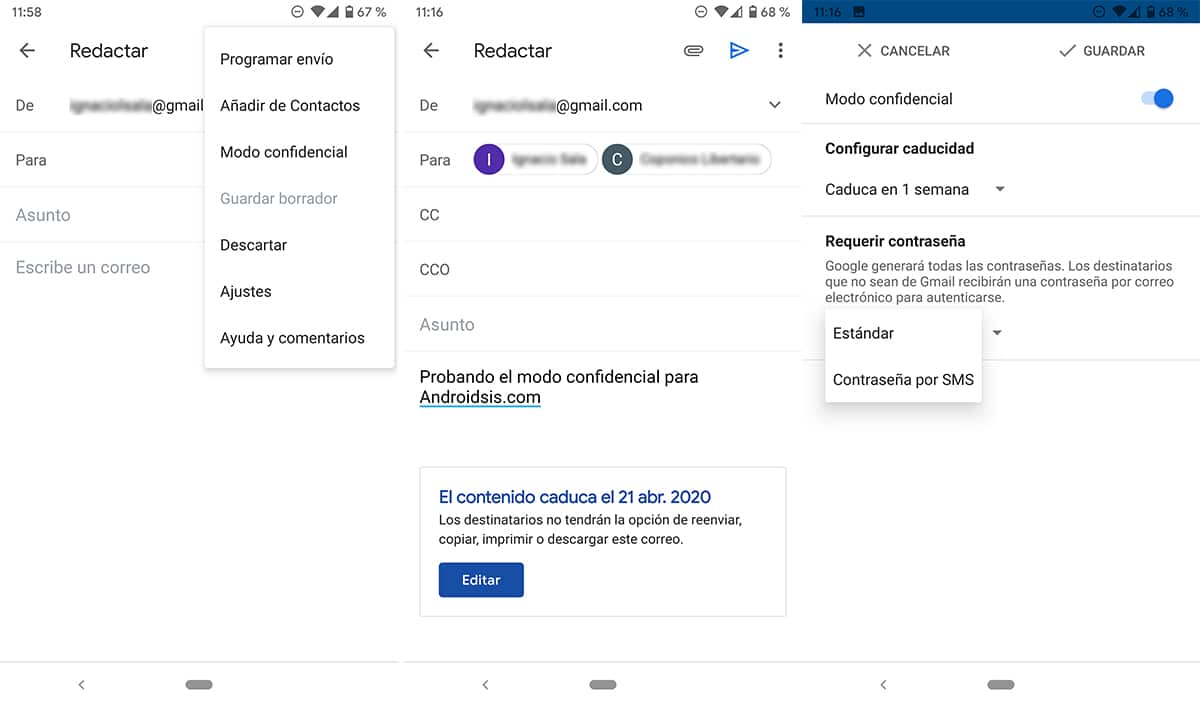
Pierwszą rzeczą, o której należy pamiętać podczas wysyłania poufnych wiadomości, jeśli korzystasz z konta z pracy lub instytucji edukacyjnej, jest to, że ta funkcja jest aktywna i można z niej korzystać bez problemów. Kroki, które należy wykonać wysłać poufną wiadomość e-mail przez Gmaila Są one następujące:
- Otwieramy aplikację Gmail na Androida i klikamy symbol + znajdujący się w prawym dolnym rogu ekranu, aby otworzyć plik nowe okno gdzie mamy zamiar napisać wiadomość e-mail.
- Następnie kliknij prawy górny róg, w trzech punktach położonych pionowo i wybierz Tryb poufny.
- To wypełniamy pola e-mail (odbiorca / y, temat i treść wiadomości).
- Na koniec dopracujmy edit, przycisk znajdujący się w polu tekstowym dostępnym w treści wiadomości, w której wyświetlana jest data ważności.
- Następnie musimy ustawić datę wygaśnięcia wiadomości, po czym nie będzie już można uzyskać do niego dostępu z konta odbiorcy.
- W sekcji Wymagaj hasłamamy dwie możliwości:
- standard (Bez hasła przez SMS), odbiorcy korzystający z aplikacji Gmail lub usługi internetowej będą mogli bezpośrednio otworzyć pocztę. Jeśli używana jest inna aplikacja lub usługa, otrzymają osobną wiadomość e-mail z hasłem dostępu.
- Hasło przez SMS. Wybierając tę opcję, wszyscy użytkownicy, którzy otrzymają wiadomość e-mail, niezależnie od używanego klienta poczty e-mail lub usługi sieciowej, otrzymają hasło za pośrednictwem wiadomości SMS. W tym kroku musimy wprowadzić numer telefonu komórkowego odbiorcy.
- Na koniec kliknij oszczędzać i później Wyślij.
Jak usunąć dostęp do poufnych wiadomości e-mail przed datą wygaśnięcia
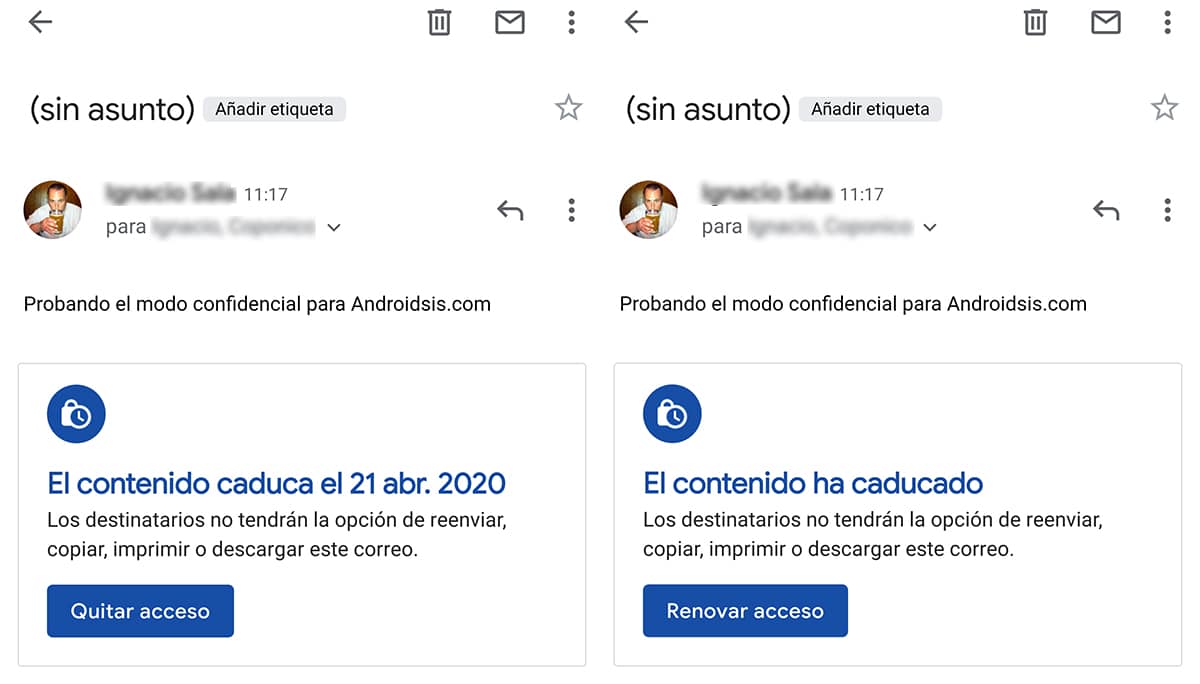
Wysyłając poufną wiadomość e-mail, możemy ustanowić domenę ostateczny termin tak, aby wiadomość była czytelna i dostępna dla odbiorców. Po upływie tego terminu możemy usunąć do niego dostęp. Aby przerwać dostęp do wiadomości e-mail przed datą premiery, musimy wykonać następujące czynności:
- Otwieramy aplikację gmail i uzyskujemy dostęp do folderu Wysłano.
- Wewnątrz folderu Wysłane otwieramy wysłaną przez nas pocztę.
- Aby wyeliminować dostęp przed upływem daty ważności, musimy kliknąć przycisk Usuń dostęp, przycisk, który automatycznie zmieni się na Odnów dostęp, funkcja, która pozwoli nam ponownie przyznać dostęp do treści wiadomości.
Jak otworzyć poufną wiadomość e-mail za pomocą dowolnego klienta poczty e-mail
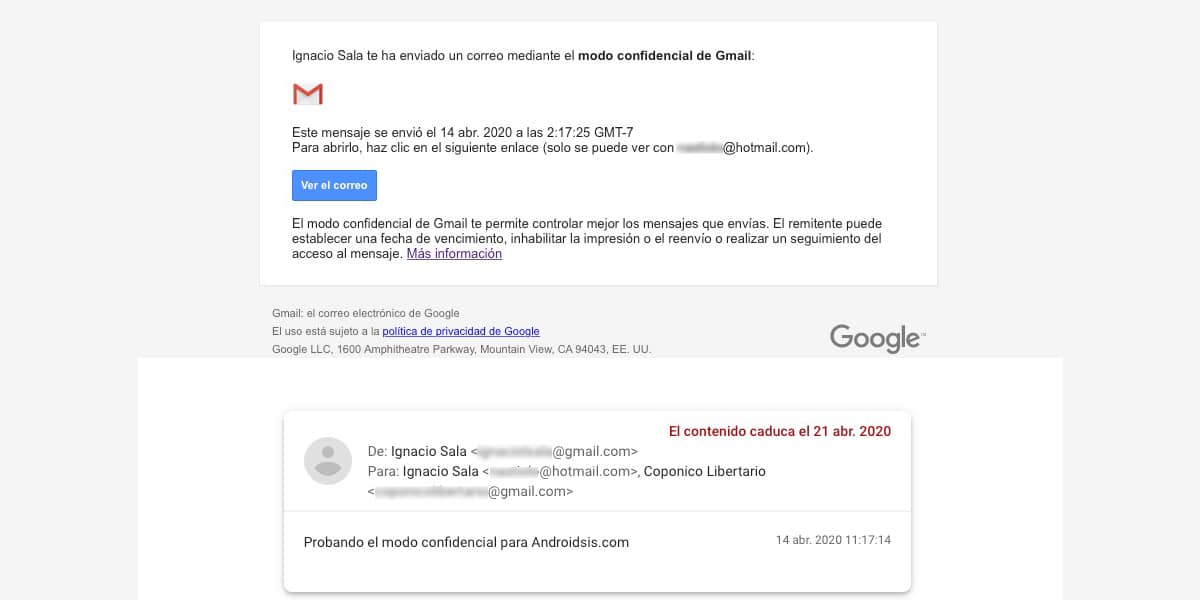
Poufne wiadomości e-mail, które wysyłamy, można otworzyć w dowolnej aplikacji i serwisie internetowym, dlatego można wysłać na dowolny adres e-mail. Gdy otrzymamy tego typu wiadomość e-mail, w naszej skrzynce odbiorczej otrzymamy wiadomość e-mail, w której Google poinformuje nas, że otrzymaliśmy poufną wiadomość.
Aby uzyskać dostęp do tego e-maila, musimy kliknąć przycisk Zobacz e-mail. Spowoduje to otwarcie osobnego okna, w którym możesz zapyta nas o hasło (jeśli wcześniej ustawione). Gdy napiszemy konto e-mail, treść wiadomości zostanie automatycznie wyświetlona.
W nowym oknie dostępne są opcje kopiowania, wklejania, pobierania, drukowania i przesyłania dalej tekstu są dezaktywowane, więc jeśli chcemy zachować jego zawartość, jedyne, co możemy zrobić, to zrobić zrzut ekranu.
Możliwe incydenty serwisowe
Nie masz dostępu do tego e-maila

Tworząc wiadomości poufne, możemy ustalić limit dostępu, który jest datą od tygodnia do 5 lat. Po upływie tej daty nie możemy mieć do niego dostępu. Jest również prawdopodobne, że nadawca wcześniej lub celowo ograniczył do nich dostęp.
W takich przypadkach jedynym dostępnym rozwiązaniem jest skontaktowanie się z nadawcą, aby ponownie udzielił nam dostępu Wyślij ponownie e-mail z nowym terminem.
Podany numer odpowiada nieobsługiwanemu krajowi

Jeśli ustalimy hasło dostępu do wysłanego przez nas e-maila, hasło, za które Google odpowiada za wysłanie wiadomości SMS do odbiorcy, musimy pamiętać, że ta opcja jest dostępna tylko w: Ameryce Północnej, Ameryce Południowej, Europie, Australii, Indiach , Korei i Japonii. Jeśli odbiorca e-maila, który zamierzasz wysłać, znajduje się poza jednym z tych krajów (na przykład Afryka), nie będziesz mógł skorzystać z tej opcji w celu ochrony wiadomości e-mail.
